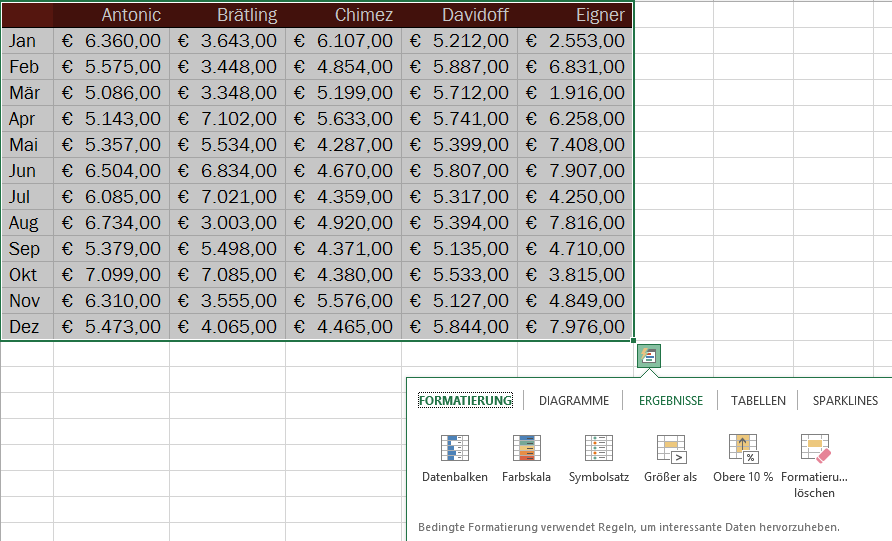Geht Ihnen das Menüband in seiner epischen Breite manchmal gehörig auf die Nerven? Brauchen Sie mehr Platz für Ihre Inhalte? Na, dann schauen wir uns doch die in Office 2013 neuen Menüband-Anzeigeoptionen an!
Es geht ganz einfach – das neue Icon dafür befindet sich in der Titelleiste zwischen Hilfe und Minimieren, und Sie sehen, es gibt drei Menüband-Variationen. Viel, wenig und fast gar keinen Platz beanspruchend kommt das Ding nun daher.
Zu unserem Glück bleibt das Icon immer an der selben Stelle; wenn Sie also einmal versehentlich das Menüband ganz verscheucht haben, dann wissen Sie nun, womit Sie es wieder herbei zaubern können!